Slet filer permanent fra papirkurven på min Mac uden at tømme papirkurven?
Miscellanea / / August 05, 2021
Hvis det altid har været en vigtig ting, skal du altid rense din Mac for at opretholde ydeevnen. Hvis du ikke har meget ledig plads, kan du begynde at stå over for problemer som at sænke farten og vanskeligt, mens du finder nogle filer. Det er dog også relateret til vedligeholdelse af dit system, hvis du har mange filer på din Mac, og har du nogensinde spekuleret på at rense papirkurven. I mellemtiden, hvis du har for mange filer, men ønsker at slette nogle specifikke filer og mapper permanent fra papirkurven.
Apple giver dig mulighed for at slette specifikke filer som du vil fjerne fra papirkurven. Efter sletning af filen gemmes den midlertidigt i papirkurven, hvor du kan gendanne data, hvis du fejlagtigt har slettet filerne. Hvor hvis dine filer fejlagtigt blev slettet og ønsker at slette filer inden for størrelsen 8GB permanent, så kan du slette dem ved hjælp af filen og også bruge andre muligheder som et filter. I dag skal vi dele lidt viden, så du kan slette de specifikke filer fra papirkurven på Mac.
Indholdsfortegnelse
- 1 Bemærkelsesværdigt
-
2 Sådan kan du tømme papirkurven på din Mac.
- 2.1 Et tomt specifikt emne fra papirkurven.
- 2.2 Tøm alt papirkurven.
- 3 Hvordan kan jeg slette en enkelt fil fra papirkurven ved hjælp af terminalen?
- 4 Pro-tip
Bemærkelsesværdigt
- Når du sletter filer eller dokumenter permanent fra papirkurven, vil du ikke være i stand til at gendanne det.
- Filer, der er gemt i papirkurven, er midlertidigt i 30 dage. Efter 30 dage slettes filen automatisk automatisk.
Sådan kan du tømme papirkurven på din Mac.
jegt har altid været en ganske let opgave at udføre det klare papirkurv på din Mac. Følg instruktionerne for at udføre rydning af filerne fra papirkurven på din Mac.
- Første ting først, på din Mac på Dock finder du ikonet "Papirkurv".
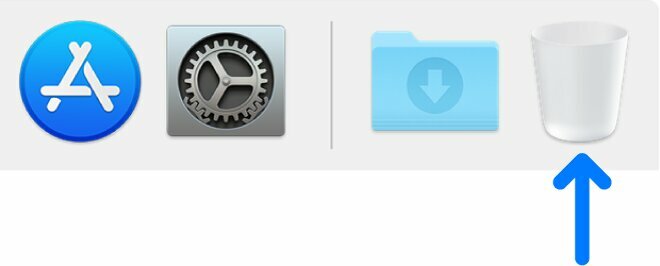
- Gå til "Papirkurv", og så er der et vindue, der vises med følgende mulighed.
-
Et tomt specifikt emne fra papirkurven.
(hvis du vil slette en bestemt fil, kan du bruge følgende trin.)
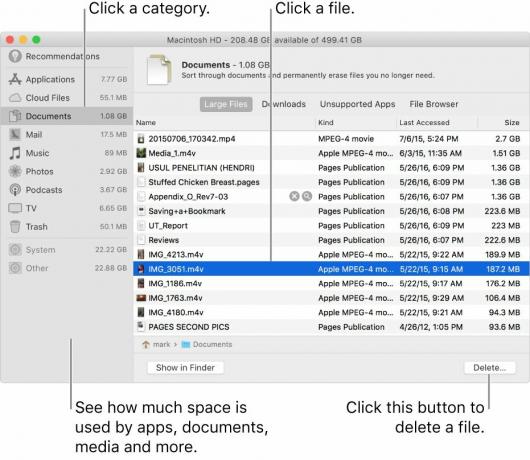
- Find den fil, du vil slette fra din opgave.
- Højreklik derefter på den fil, og nogle indstillinger vises som filikon, navn og slet.
- Der skal du vælge "Slet straks."
- Bekræft nu for at bekræfte, at du vil slette den valgte fil eller det valgte dokument fra din Tras på Mac.
- Klik på "Slet" for at fjerne filen eller dokumentet fra papirkurven på Mac.
- Det er det. Hvis du vil slette flere filer, skal du vælge alle dem og følge de samme trin for at slette filen.
-
Tøm alt papirkurven.
(Hvis du vil rydde dit affald, kan du bruge denne mulighed.)
- I papirkurven placeres knappen Tom i øverste højre hjørne af Finder-vinduet.
- Klik på knappen Tom for at tømme papirkurven.
- Du kan også klikke på Finder for at tømme papirkurven.
- Klik på "Tøm papirkurven" for at bekræfte og fortsæt med at slette.
- Det er det
Hvordan kan jeg slette en enkelt fil fra papirkurven ved hjælp af terminalen?
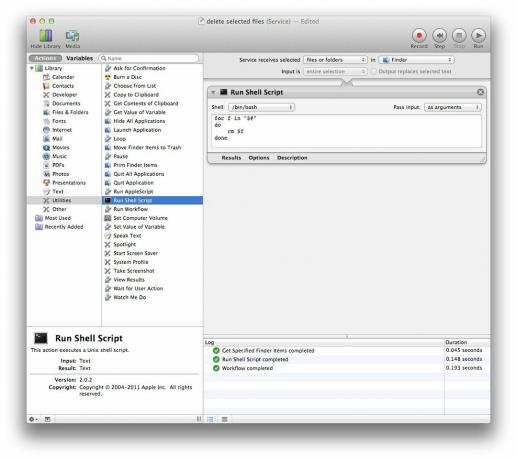
- Åbn papirkurven i Finder på din Mac.
- Åbn derefter Terminal-appen.
- Efter den type rm -rf og der skal du trække de filer, du vil slette, fra papirkurven.
(Sørg for at trække filerne og slippe, når det grønne + vises på terminalen. - Tryk på Enter i terminalappen.
- Det er det, din fil eller dit dokument er blevet slettet permanent fra din papirkurv.
Pro-tip
Hvis du permanent vil fjerne filerne, kan du bruge Apple genvejstasten til at fjerne filerne permanent, når du slettede filen. Det fungerede dog ikke på den tidligere generation af operativsystemer som OS X. Tastaturgenvejen var kommando + mulighed + slet
Vi mener, at dette er en af de mest nyttige metoder til at slette filerne fra papirkurven. Fjernelse ved hjælp af Terminal og tastaturgenvej synes at være ret nyttig. For ikke at nævne, kan du følge de samme trin for at slette flere filer eller mapper for at fjerne dem fra papirkurven på din Mac.
Tak for at være sammen med os. Vi antager, at du har forstået og har slettet de specifikke filer eller dokumenter fra papirkurven på Mac. Vi vil gerne vide din værdifulde mening og feedback. Hvis du har spørgsmål, så lad os det vide i kommentarfeltet nedenfor.
Romeshwar er en teknisk journalist, elsket af Lakhs. Tak for adskillige artikler til det respekterede websted fra 4. april 2019. En upartisk mening, vejledninger, levere kvalitetsindhold og informativ. Brøl til tilfreds, du er teknologiens sult.



